在日常使用手机过程中,我们经常会遇到手机存储空间不足的问题。一个有效的解决办法是对文件进行整理和分类,这样不仅可以更好地管理手机中的文件,还可以节省存储空间。本文将介绍如何在手机的存储卡上新建文件夹,帮助您更好地组织手机中的文件。
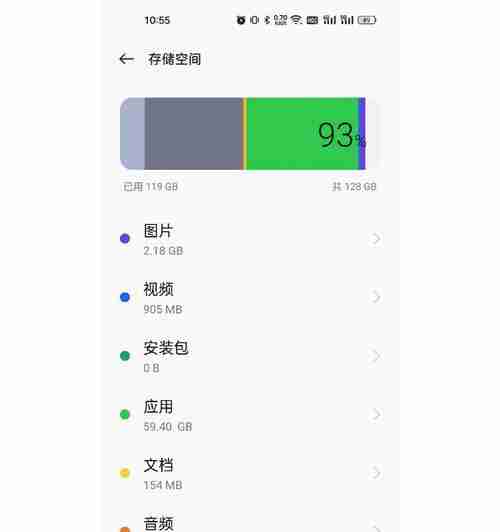
在手机存储卡上新建文件夹能够有效地分类和管理文件,使文件夹结构更加清晰。php小编草莓将在这篇文章中详细介绍如何在手机存储卡上新建文件夹,并提供图文并茂的步骤指南。通过阅读本文,您将了解在不同的手机系统(安卓、iOS)上创建文件夹的具体方法,以及一些创建文件夹时的实用技巧。
我们需要了解手机支持的存储卡类型,以确保我们的存储卡可以被手机识别和使用。
在新建文件夹之前,我们需要先将存储卡插入手机,并确保手机能够正确识别存储卡。
在手机的应用程序列表中找到文件管理器应用程序,点击打开。
在文件管理器应用程序中,寻找并点击存储卡选项,这样我们就可以浏览存储卡中的文件和文件夹。
在存储卡选项中,找到并点击进入存储卡的根目录,即最顶层的文件夹。
在存储卡的根目录中,点击菜单或者右上角的“新建文件夹”选项,然后输入文件夹名称。
输入您想要为新建文件夹取的名称,并点击确定按钮,新文件夹就会在存储卡中创建出来。
创建成功后,系统将会弹出一个提示框,告诉您新建文件夹创建完成。
如果您想要修改刚刚创建的文件夹名称,可以长按文件夹图标并选择“重命名”选项进行修改。
在文件管理器中选择要移动的文件或者文件夹,然后点击菜单或者右上角的“移动到”选项,选择新建的文件夹作为目标位置。
如果您不再需要某个空的文件夹,可以长按文件夹图标并选择“删除”选项,确认删除后该文件夹将被永久删除。
除了在存储卡根目录下创建新文件夹,您还可以在已有的文件夹中创建新的子文件夹,实现多级文件夹的管理。
利用新建的文件夹功能,您可以按照自己的需求将手机中的文件进行整理和归类,更好地管理和查找所需文件。
在为文件夹命名时,建议使用简洁明了的名称,以便于日后的查找和辨识。
通过本文介绍的方法,您可以轻松地在手机存储卡上新建文件夹,并对手机中的文件进行整理和分类。这样不仅可以更好地管理手机存储空间,还可以方便地查找和使用所需文件。希望本教程能帮助到您。
以上就是如何在手机存储卡上新建文件夹(简单教程帮助您轻松整理手机存储空间)的详细内容,更多请关注php中文网其它相关文章!

每个人都需要一台速度更快、更稳定的 PC。随着时间的推移,垃圾文件、旧注册表数据和不必要的后台进程会占用资源并降低性能。幸运的是,许多工具可以让 Windows 保持平稳运行。

Copyright 2014-2025 https://www.php.cn/ All Rights Reserved | php.cn | 湘ICP备2023035733号